春の息吹が感じられるこの時期、サラリーマンの不動産投資家にとっては、別の意味でドキドキする季節が到来します。
そう、不動産所得の確定申告の時期がやってきてしまったのです。

不動産投資って楽しいけど、確定申告は頭が痛い…

まだ帳簿の整理すら終わってないよ!

領収書がバラバラやん!
もう、めちゃくちゃや…!
これらは、サラリーマンとして働きながら不動産投資を始めたばかりの初心者さんのリアルな声です。
不動産所得の確定申告は、不動産投資の初心者にとって初めての大きな挑戦なのです。
医療費控除やふるさと納税の経験がある投資家なら、多少はスムーズかもしれませんが、初心者には未知の領域が多く、戸惑いが尽きません。
そこで今回の記事では、不動産投資歴10年超&確定申告歴15年以上の現役サラリーマン大家(プロフィール)が、あなたの不動産投資(特にワンルーム投資)に関する確定申告のプロセスをサポートします。
この記事の目標は、不動産所得に関する決算書を作成することです。この決算書を作ることは、不動産投資の確定申告をスムーズかつ効率的に進める上で非常に重要なステップです。
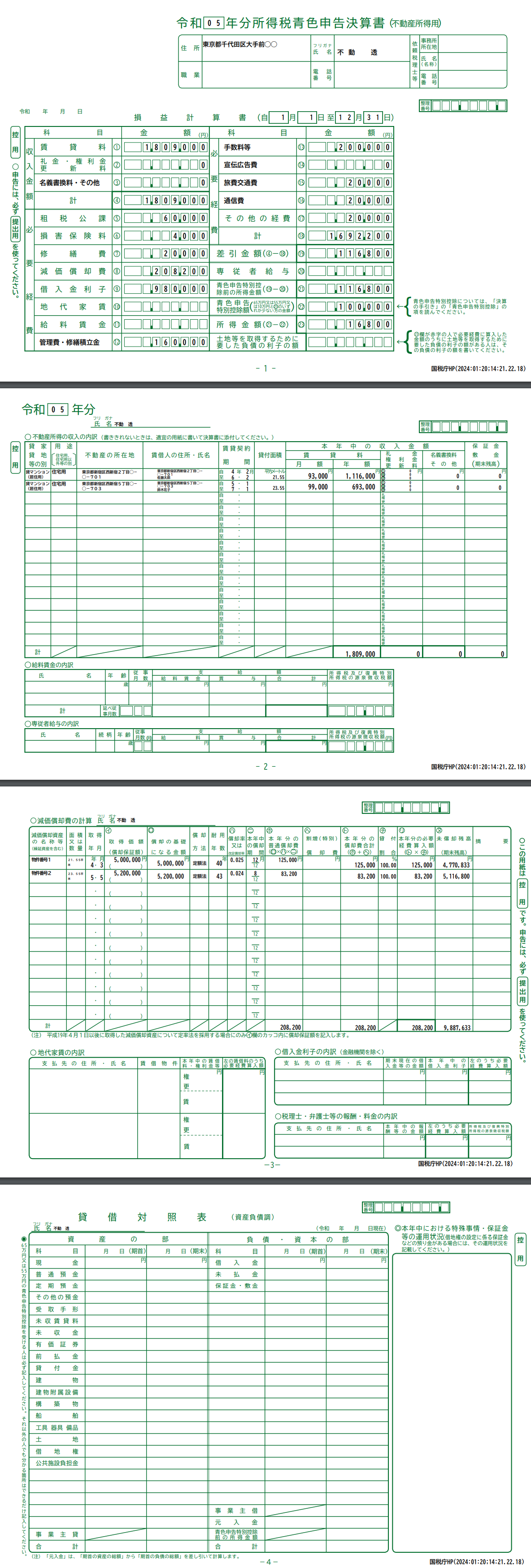
さあ、一緒にこの挑戦を乗り越えましょう!
国税庁の確定申告書作成コーナーを使おう!
このブログにはYouTubeの解説版もあります!
本記事は国税庁が提供している「確定申告書作成コーナー(令和5年分バージョン)」を利用します。
疑わずに、上のリンクをクリックしてください!
すると、このような画面が別ウィンドウで表示されるはずです。
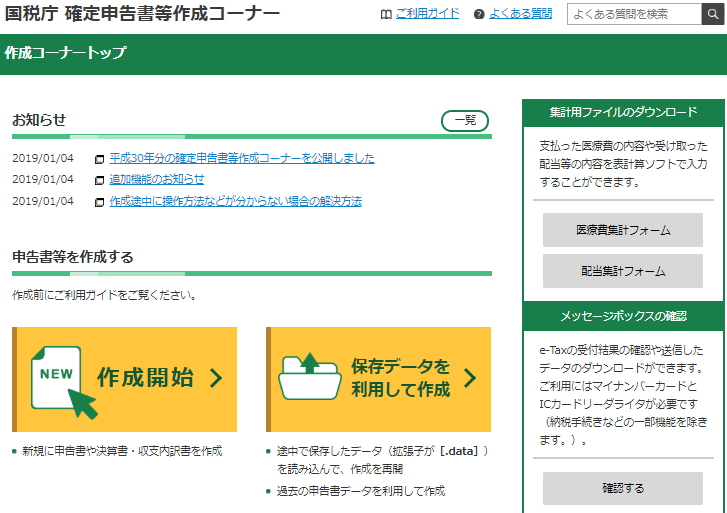
[作成開始]を選びます。

[保存データを利用して作成]は途中で保存したデータを使う場合に利用するよ
すると、[マイナンバーカード]を使うか、従来の[ID・パスワード方式]を使うか、問われます。
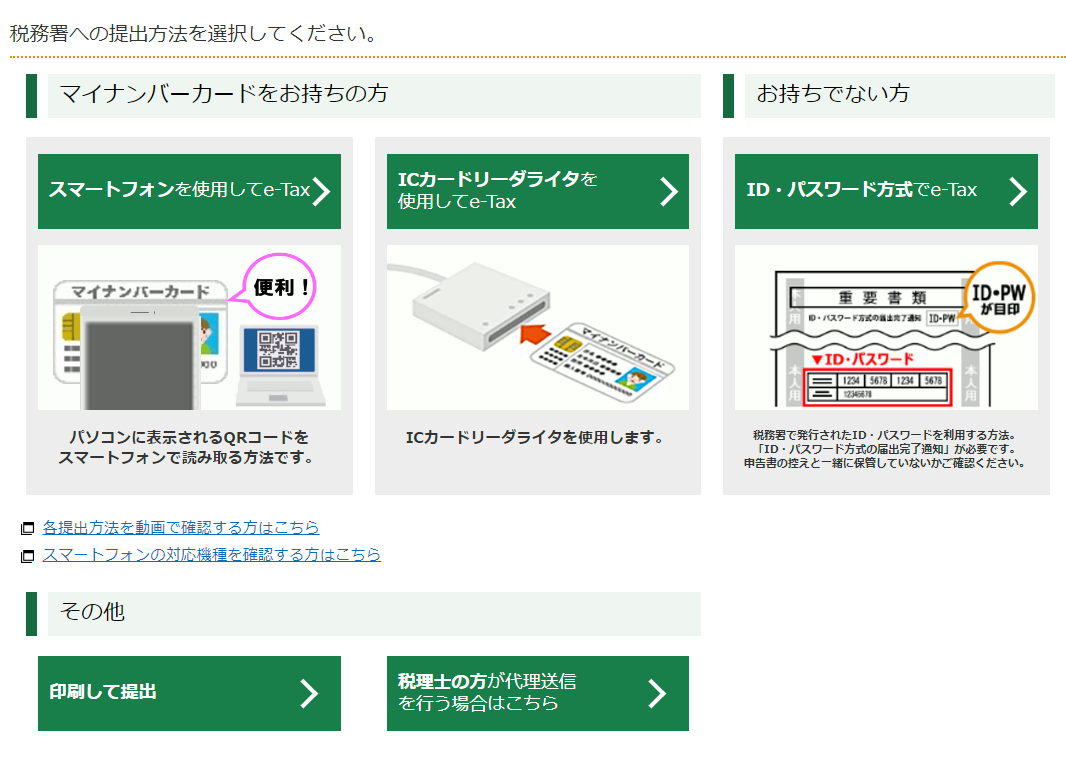
不動産投資を実践しているサラリーマン大家の確定申告は、いずれe-Taxが必須になります。
本記事もそれに準じてe-Taxの確定申告を行いますので、[ID・パスワード方式でe-Tax]をクリックします。
詳細『サラリーマン大家のe-Tax確定申告!知らなきゃ損するメリット・デメリット』

どうしても書面提出したい投資家は[その他の印刷して提出]を選ぼう!
操作方法は変わらないからね。
次の画面で動作環境を確認して[利用規約に同意して次へ]をクリックし、税務署で取得したe-TaxのIDとパスワードを入力します。
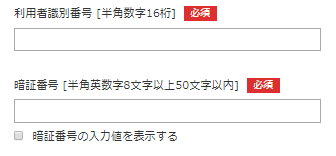
すると、e-Tax等への登録情報が列挙されます。
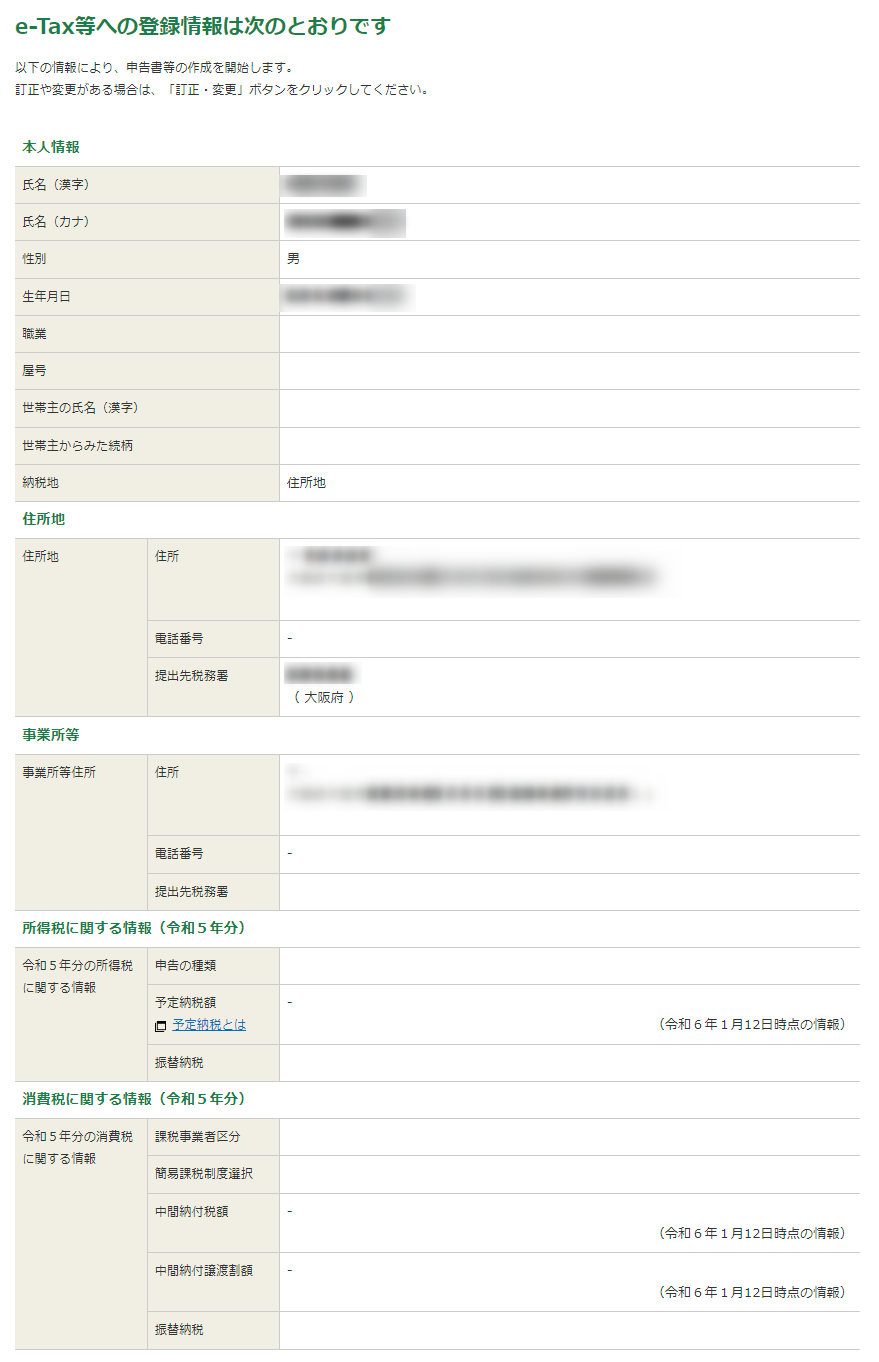
登録情報を確認したら、最下部の[申告書等を作成する]をクリックします
令和5年分の確定申告書の作成方法

確定申告書作成の準備が整ったら、次の画面が表示されます。
令和5年分の申告書等の作成
サラリーマン投資家が不動産所得を報告する際には、2つの主要なステップがあります。
- 「決算書・収支内訳書」を作成します。これは、所得税の申告の前に行う必要があり、画面上では左から2番目に位置します。
- 次に、「所得税」のセクションに進みます。これは画面の左側にあります。
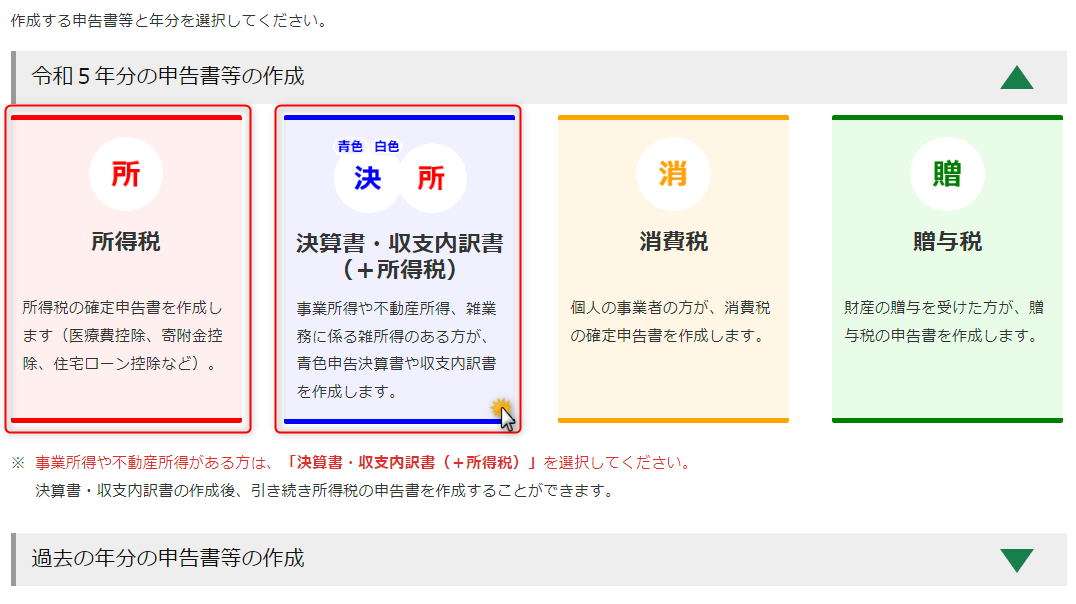
不動産所得に関する青色申告決算書を最初に作成し、その後で所得税の確定申告書を完成させる流れになります。
まず、左から2番目[決算書・収支内訳書]をクリックして、不動産所得の青色決算書を作成します。
作成する決算書・収支内訳書の選択
青色申告特別控除を受けたいので、[青色申告決算書]をクリックします。
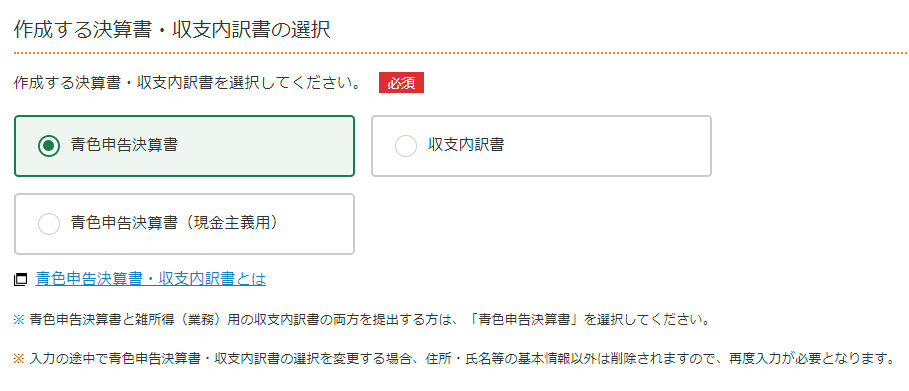
青色申告決算書の種類選択
不動産所得の青色申告決算書を作成したいので[不動産所得のある方]をクリックします。
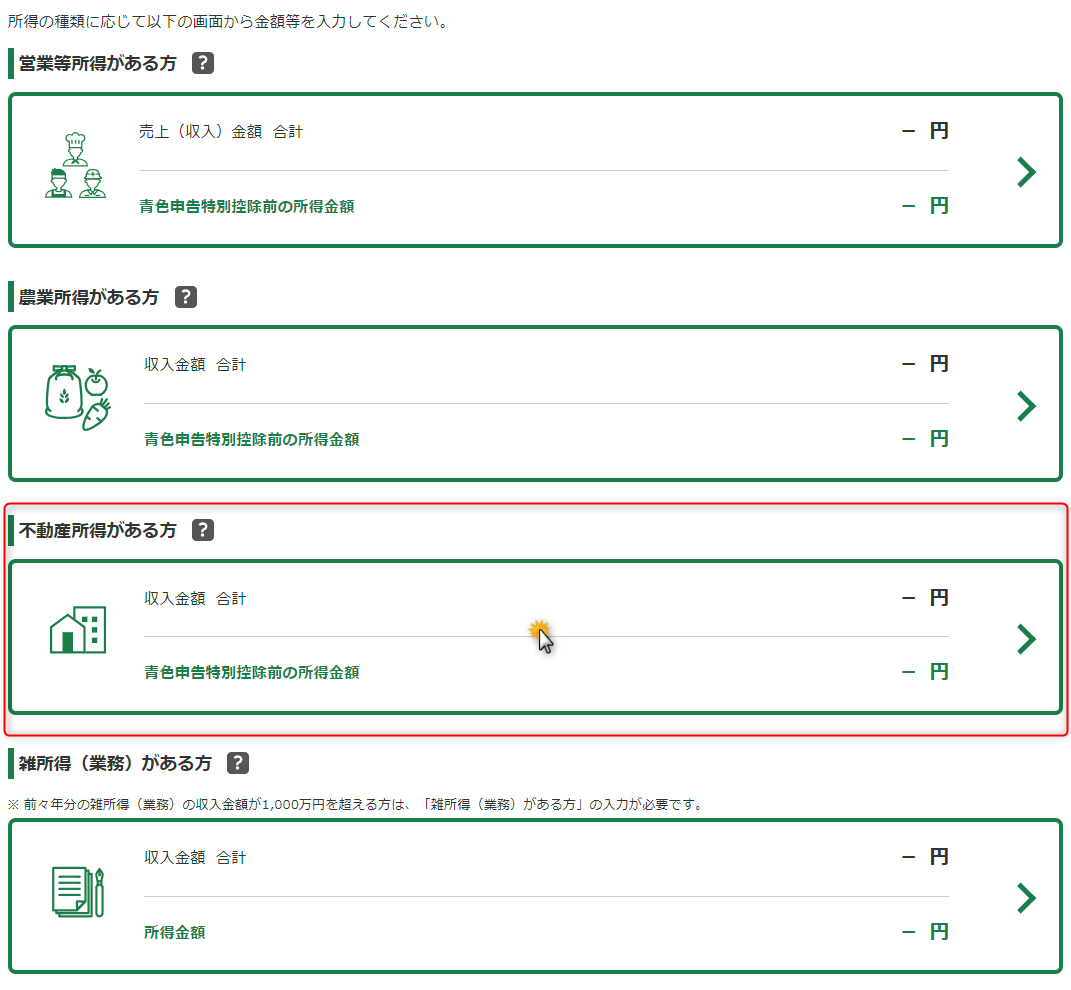
不動産所得の青色申告決算書の作成する5ステップ

サラリーマンでも、青色申告をすると青色申告特別控除として10万円もしくは65万円の控除を受けられます。
ただし、開業届と青色申告承認申請書の提出がまだの投資家は青色申告できません。
弥生のかんたん開業届を使って今すぐ作りましょう!
人気『【不動産投資家必須】弥生のかんたん開業届の使い方を完全解説!3分で無料作成』

ビギナー向けの記事なので、10万円の青色申告特別控除を狙うよ。
5ステップで解説するね。
- 損益計算書のを作成する
- 青色申告特別控除に関する質問に答える
- 納税地情報等を入力する
- 送信方法の選択する
- 電子申告等データ内容確認する
不動産所得の損益計算書の作成方法

青色申告決算書の作成ページを利用すると、このような損益計算書の作成ページにたどり着きます。
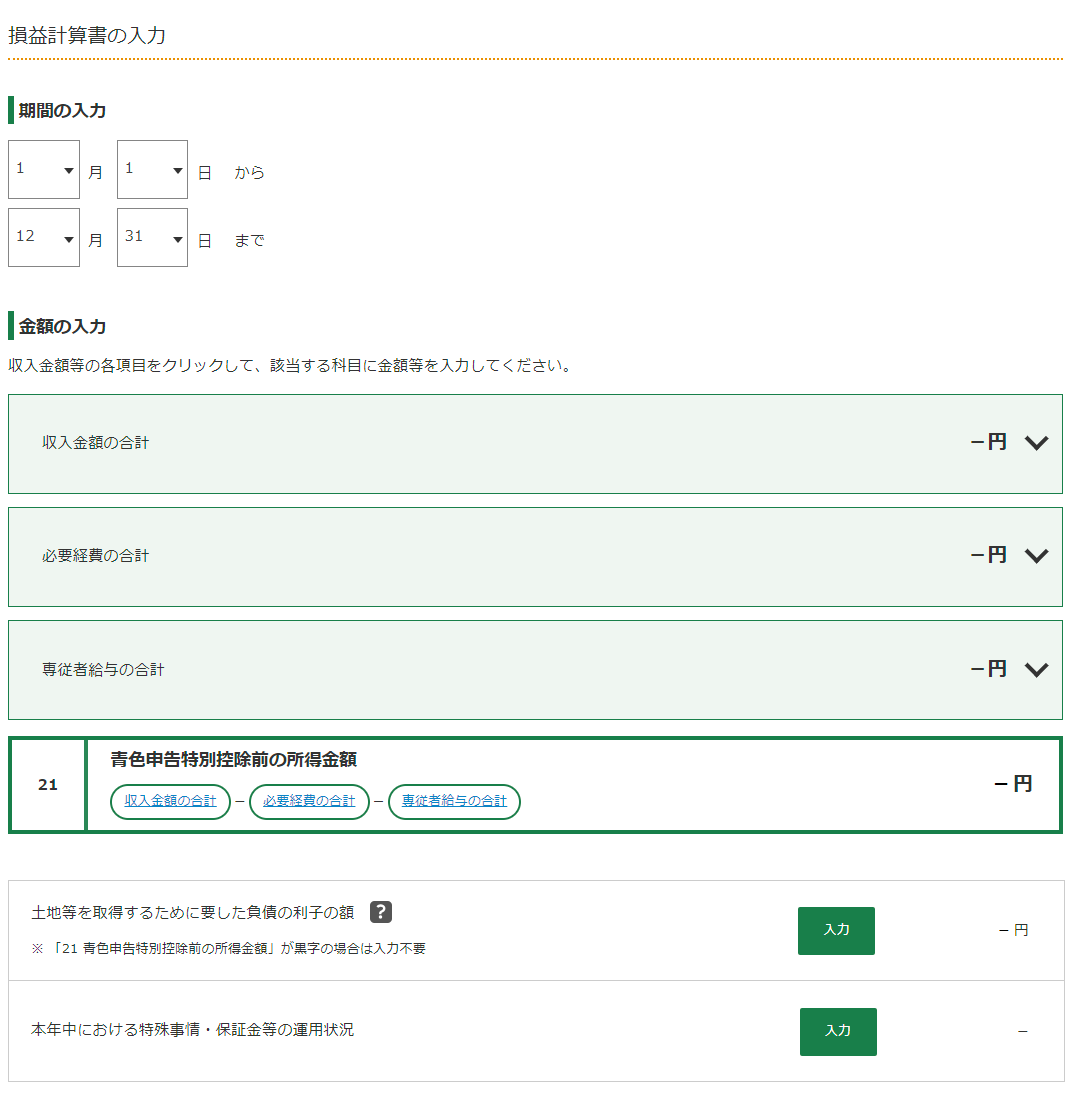
「損益計算書の作成方法(書き方)」はコチラの記事で解説しています。
詳細『サラリーマン必見!ワンルーム投資のための損益計算書の書き方入門(R5年確定申告分)』
お疲れ様でした。
[損益計算書の作成]が終わると、次の画面に戻ってきます。
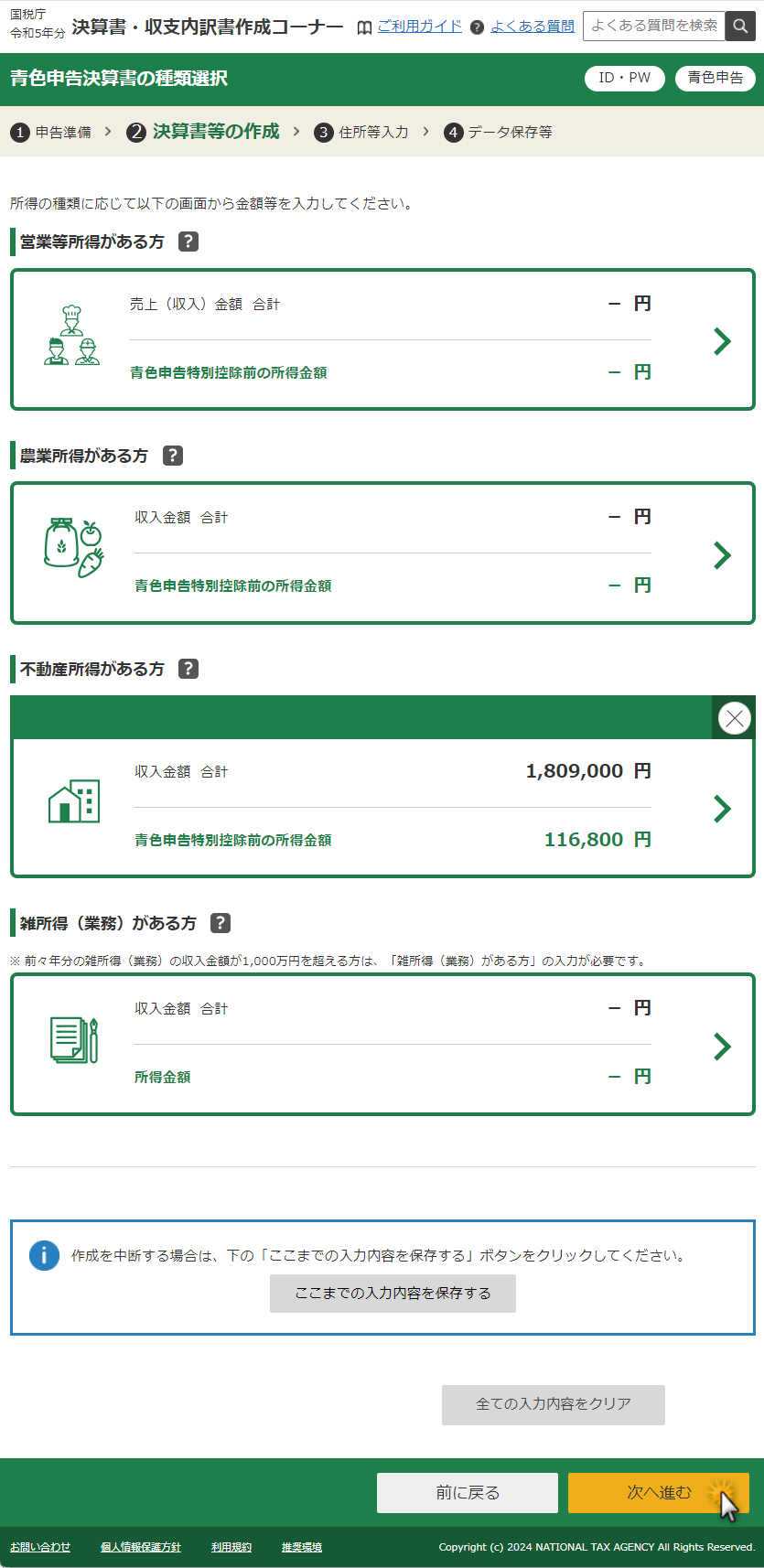
[次へ進む]をクリックします。
青色申告特別控除に関する質問
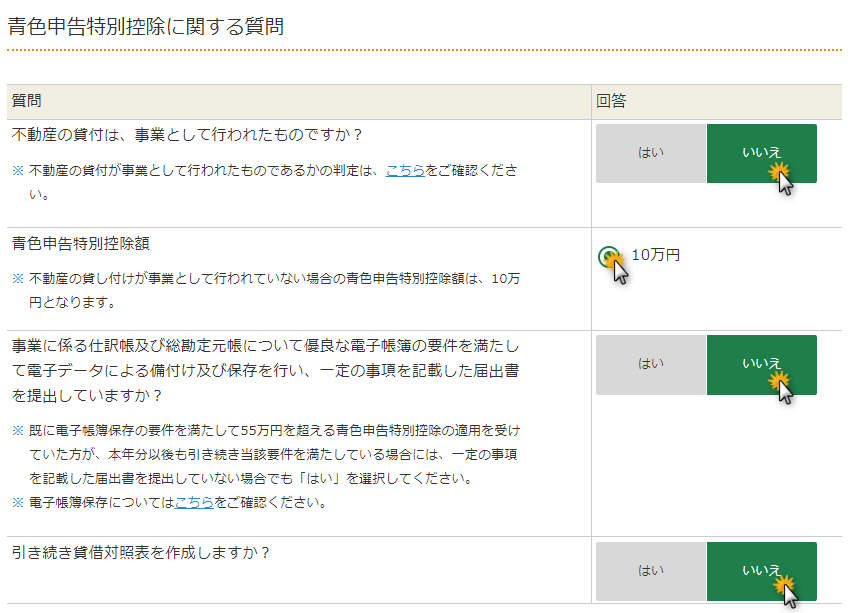
今回の不動産所得の確定申告は事業的規模の不動産投資(10室・5棟以上)ではありませんので、事業として行われたものですか?
この質問の答えは[いいえ]です。
事業に係る仕訳帳及び総勘定元帳について優良な電子帳簿の要件を満たして電子データによる備付け及び保存を行い、一定の事項を記載した届出書を提出していますか?
この質問の答えも[いいえ]です。
10万円の青色申告特別控除は貸借対照表を作成する必要がないため、一貸借対照表を作成しますか?
この質問の答えも[いいえ]です。
すべて[いいえ]を選択したら[次へ進む]をクリックします。
所得金額の確認
さらに次の画面で、所得金額を確認して[次へ進む]をクリックします。
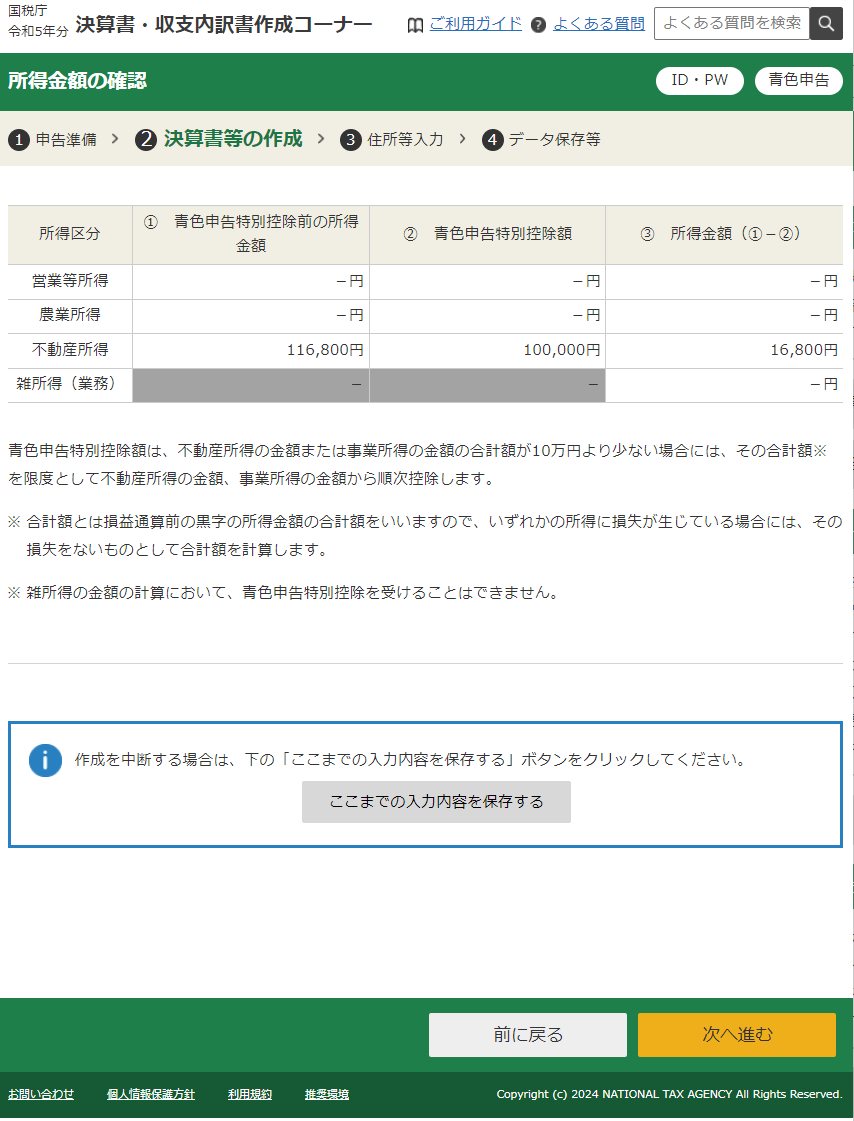
住所・提出する税務署の入力方法
必須項目だけの入力のみで問題ありませんが、電話番号の入力が無難です。
ただし今回は、必須項目のみ記入して[次へ進む]をクリックします。
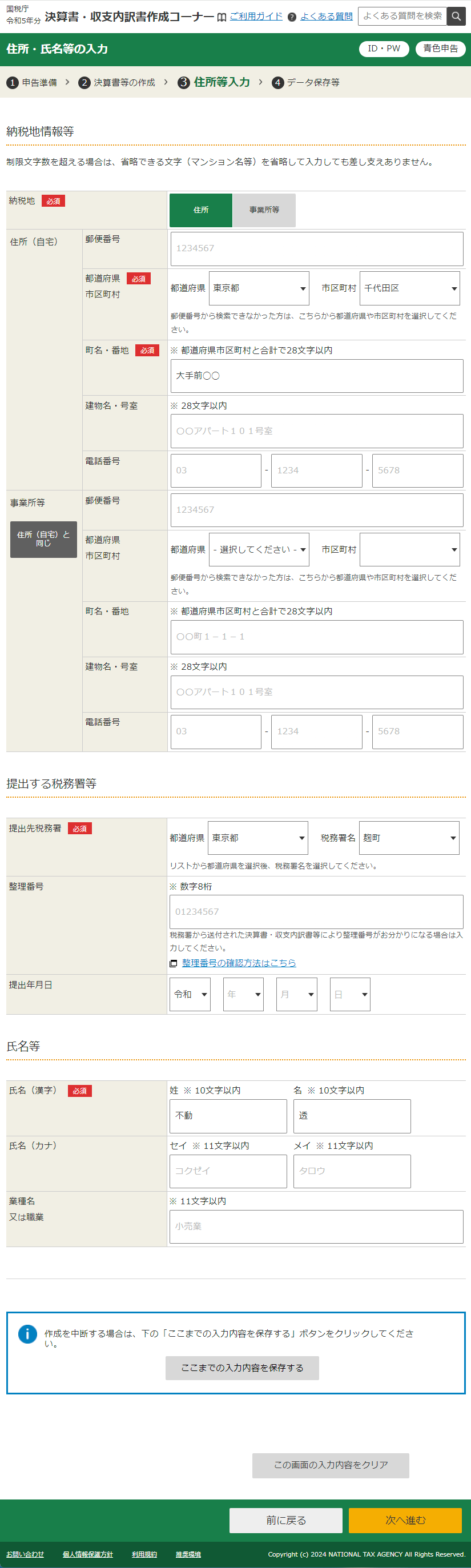
確定申告書の送信方法の選択
確定申告作成コーナーから、直接e-Taxしたいので、[作成コーナーから所得税の確定申告書と一緒に送信する]を選択して[次へ進む]をクリックします。
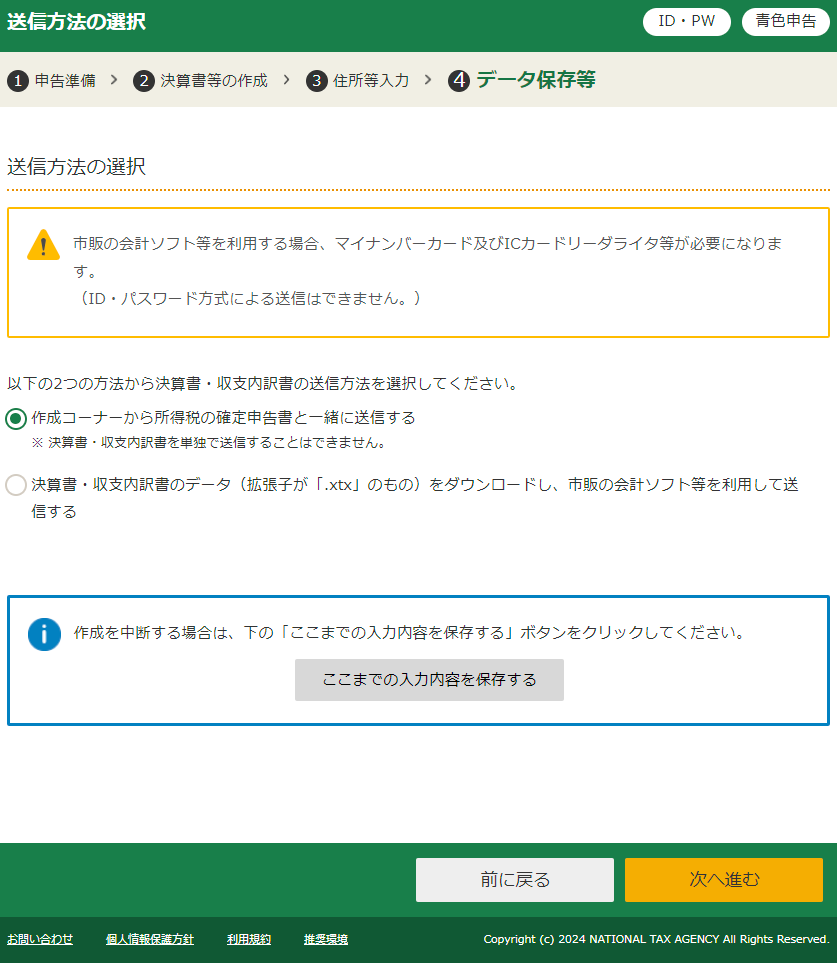
電子申告等データ内容確認(決算書等)
[帳票表示・印刷]をクリックして、ここまで入力した結果を確認します。
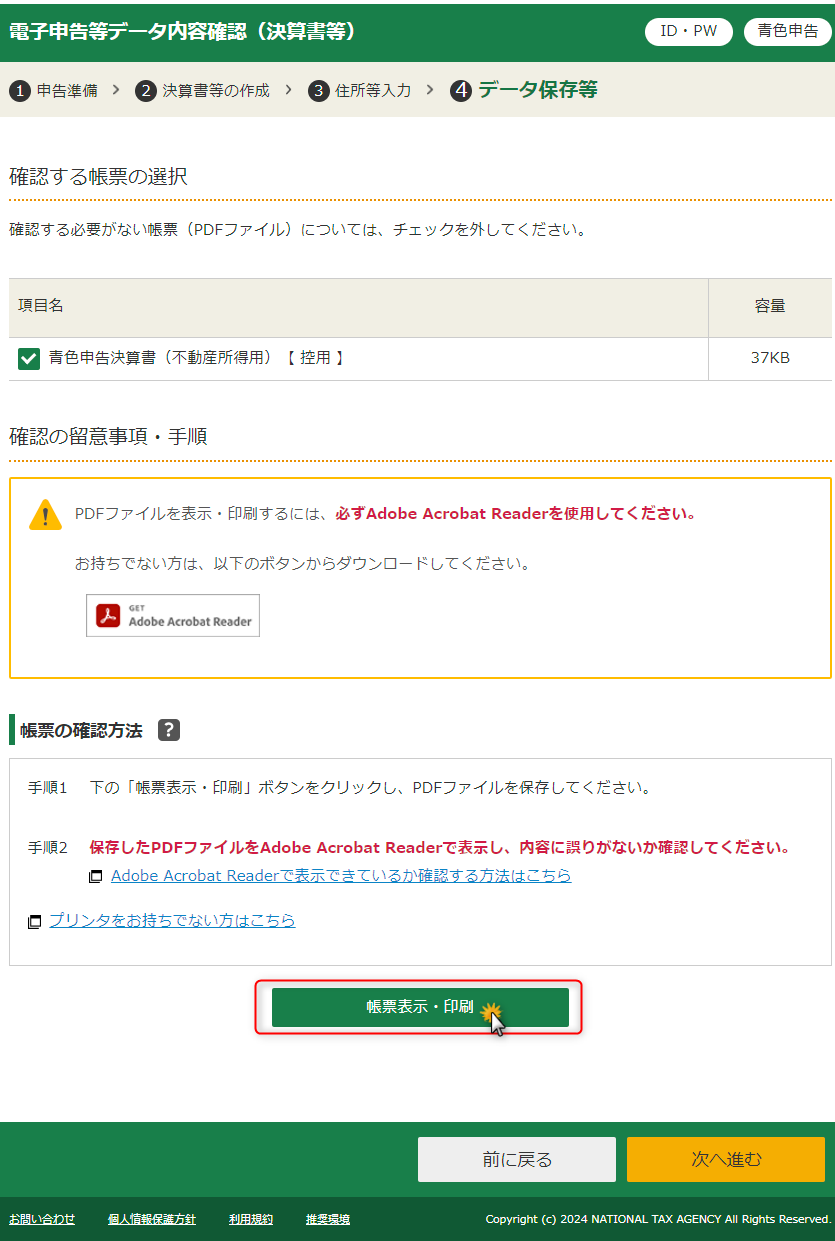
このような感じに、不動産所得の青色決算書が作成できました。
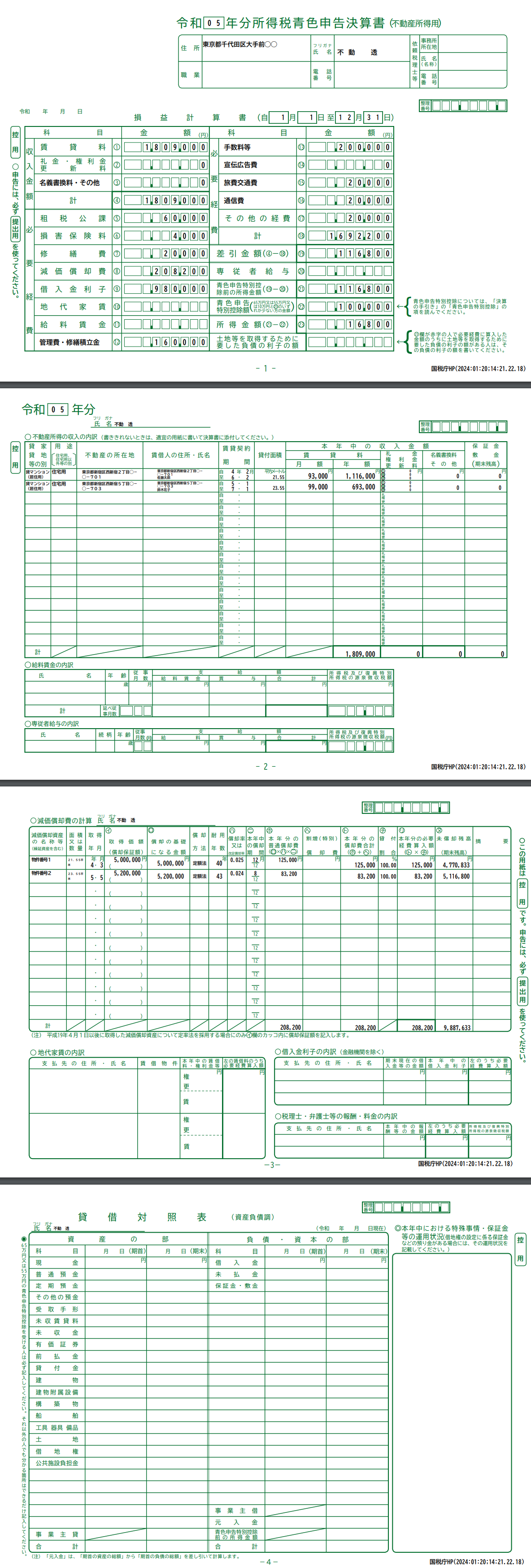
e-Taxデータを確認して、データをダウンロードできたら[次へ進む]をクリックします。
e-Taxデータデータ保存の確認
[入力データを保存する]をクリックして、これまで入力したデータを保存します。
そうすれば、保存データを使って決算書の作成が再開できます。
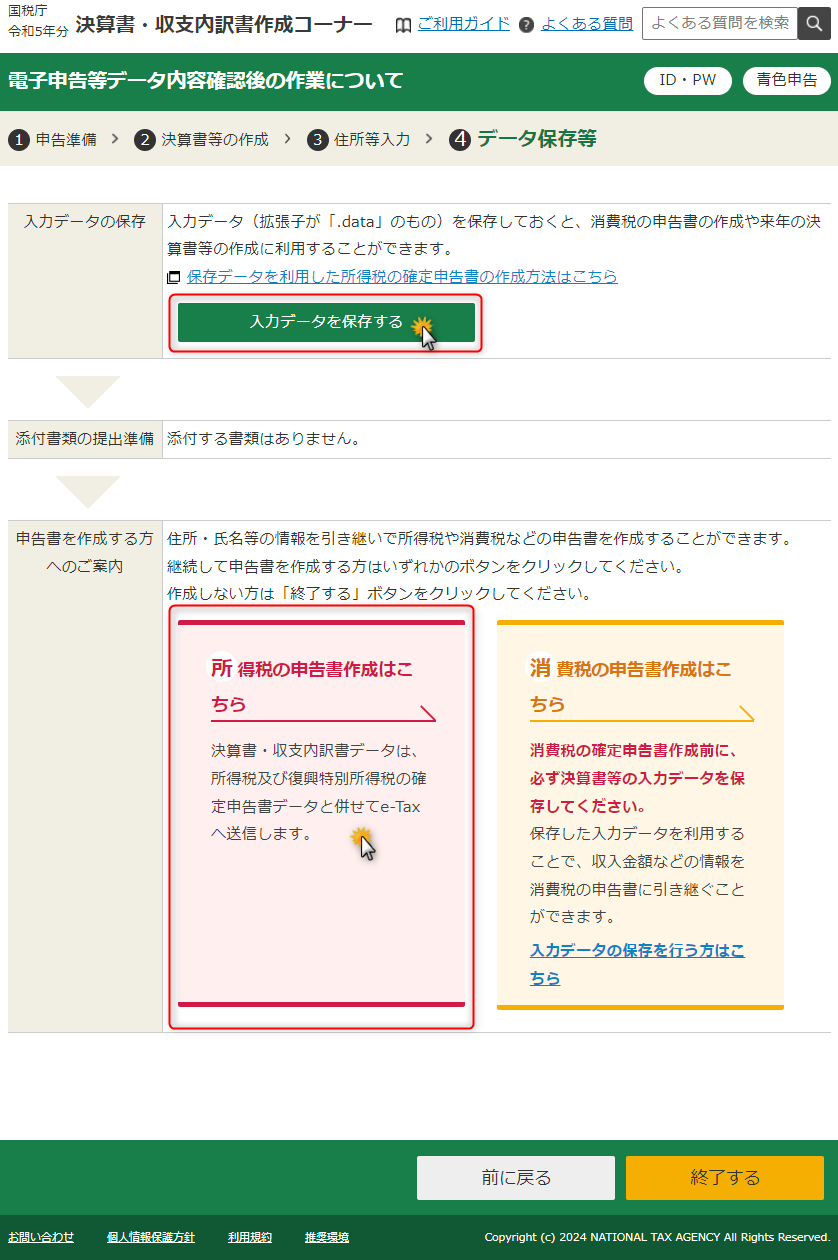

お疲れ様でした!
不動産所得の青色決算書ができたよ。
『ワンルームマンション1室からOK!確定申告は青色申告しないと損』
不動産所得の青色決算書の作成のまとめ

国税庁の確定申告書作成コーナーを使って、不動産所得の青色申告決算書は完成したかな?
無事に仕上がったなら、さぞかし一安心だろうし、
仕上げることで、ある程度の税金の知識がついたんじゃないかな?
確定申告って最初はちょっと難しそうだけど、ちゃんとした情報、弥生のかんたん開業届ややよいの青色申告オンライン
などのツールがあれば、誰でも成功に向かって進めるんだ。
このブログがそのスタート地点になればいいなと思ってるよ。
今回の一歩が、これからの大きな成果へと繋がっていくことを期待してる!
さあ次は、所得税の確定申告書を作るよ!










コメント